Τα υπολογιστικά φύλλα χρησιμοποιούνται για την εισαγωγή αριθμητικών και κειμένων πληροφοριών. Μπορούν να δημιουργηθούν σε διάφορα προγράμματα, για παράδειγμα, MS Excel, MS Word. Για να τοποθετήσετε έναν πίνακα σε πολλές σελίδες, χρησιμοποιήστε τη λειτουργία αλλαγής πίνακα.
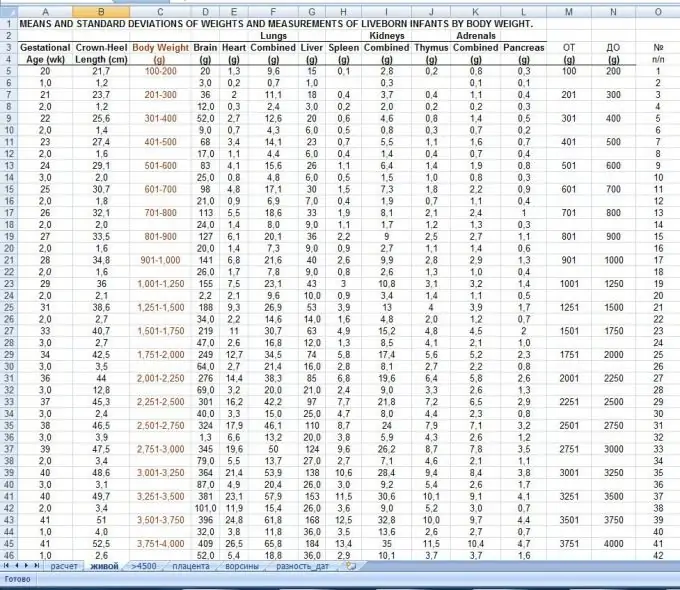
Είναι απαραίτητο
- - ένας υπολογιστής;
- - εγκατεστημένο πακέτο λογισμικού MS Office.
Οδηγίες
Βήμα 1
Ξεκινήστε το MS Word για να σπάσετε πίνακες. Για να το κάνετε αυτό, δημιουργήστε πρώτα έναν πίνακα. Μεταβείτε στο μενού Πίνακας εάν το πρόγραμμα είναι πριν από το 2007 ή στο μενού Εισαγωγή εάν το Office είναι 2007 ή μεταγενέστερη. Στη συνέχεια, επιλέξτε το στοιχείο "Προσθήκη πίνακα", επιλέξτε τον αριθμό των γραμμών και στηλών. Υπάρχει επίσης ένας άλλος τρόπος για να προσθέσετε έναν πίνακα: απλώς επιλέξτε τον απαιτούμενο αριθμό κελιών σε ένα ειδικό κουμπί στη γραμμή εργαλείων.
Βήμα 2
Στη συνέχεια, συμπληρώστε τον πίνακα με πληροφορίες. Για να χωρίσετε έναν πίνακα σε πολλές σελίδες, κόψτε τα κελιά που θέλετε να μεταφέρετε σε άλλη σελίδα, τοποθετήστε τον κέρσορα στο τέλος του υπόλοιπου πίνακα, εκτελέστε την εντολή "Εισαγωγή" - "Διακοπή" - "Έναρξη νέας σελίδας". Στη συνέχεια, σε μια νέα σελίδα, εισαγάγετε τα κελιά αποκοπής.
Βήμα 3
Ορίστε τις ρυθμίσεις κεφαλίδας πίνακα πριν τη διαιρέσετε. Αυτή η συνάρτηση θα αντιγράψει την κεφαλίδα του πίνακα σε κάθε νέα σελίδα. Για να το κάνετε αυτό, επιλέξτε την κεφαλίδα του πίνακα (ονόματα στηλών). Στο Office 2007, ανοίξτε το μενού περιβάλλοντος, επιλέξτε την εντολή "Ιδιότητες", μεταβείτε στην καρτέλα "Σειρά" και επιλέξτε το πλαίσιο δίπλα στην επιλογή "Επανάληψη ως τίτλος σε κάθε σελίδα". Εάν έχετε το Office 2003 και νεότερη έκδοση, επιλέξτε το μενού Πίνακας και επιλέξτε την επιλογή Headers. Μετά από αυτό, ο πίνακας με ένα διάλειμμα θα έχει έναν τίτλο σε κάθε επόμενη σελίδα.
Βήμα 4
Ρυθμίστε ένα διάλειμμα πίνακα στο Excel, για να το κάνετε αυτό, δημιουργήστε ένα υπολογιστικό φύλλο, τοποθετήστε τον κέρσορα στο κελί που θα έχετε τελευταίο πριν σπάσετε τον πίνακα και, στη συνέχεια, μεταβείτε στην καρτέλα "Διάταξη σελίδας", εάν έχετε το Office 2007 και επιλέξτε " Break ", εκεί επιλέξτε το πλαίσιο δίπλα στο Insert Page Break. Σε προηγούμενες εκδόσεις του προγράμματος, επιλέξτε μια σειρά για να χωρίσετε τον πίνακα, μεταβείτε στο μενού "Εισαγωγή" και επιλέξτε την κατάλληλη εντολή.
Βήμα 5
Κάντε ένα διάλειμμα πίνακα στο Open Office Calc, ένα ανάλογο του MS Excel, για αυτό δημιουργήστε ένα υπολογιστικό φύλλο, τοποθετήστε τον κέρσορα στο κελί που θα είναι ο τελευταίος σε αυτόν τον πίνακα, επιλέξτε το μενού "Πίνακας" και, στη συνέχεια, κάντε κλικ στο "Διαχωρισμός πίνακα " εντολή.






